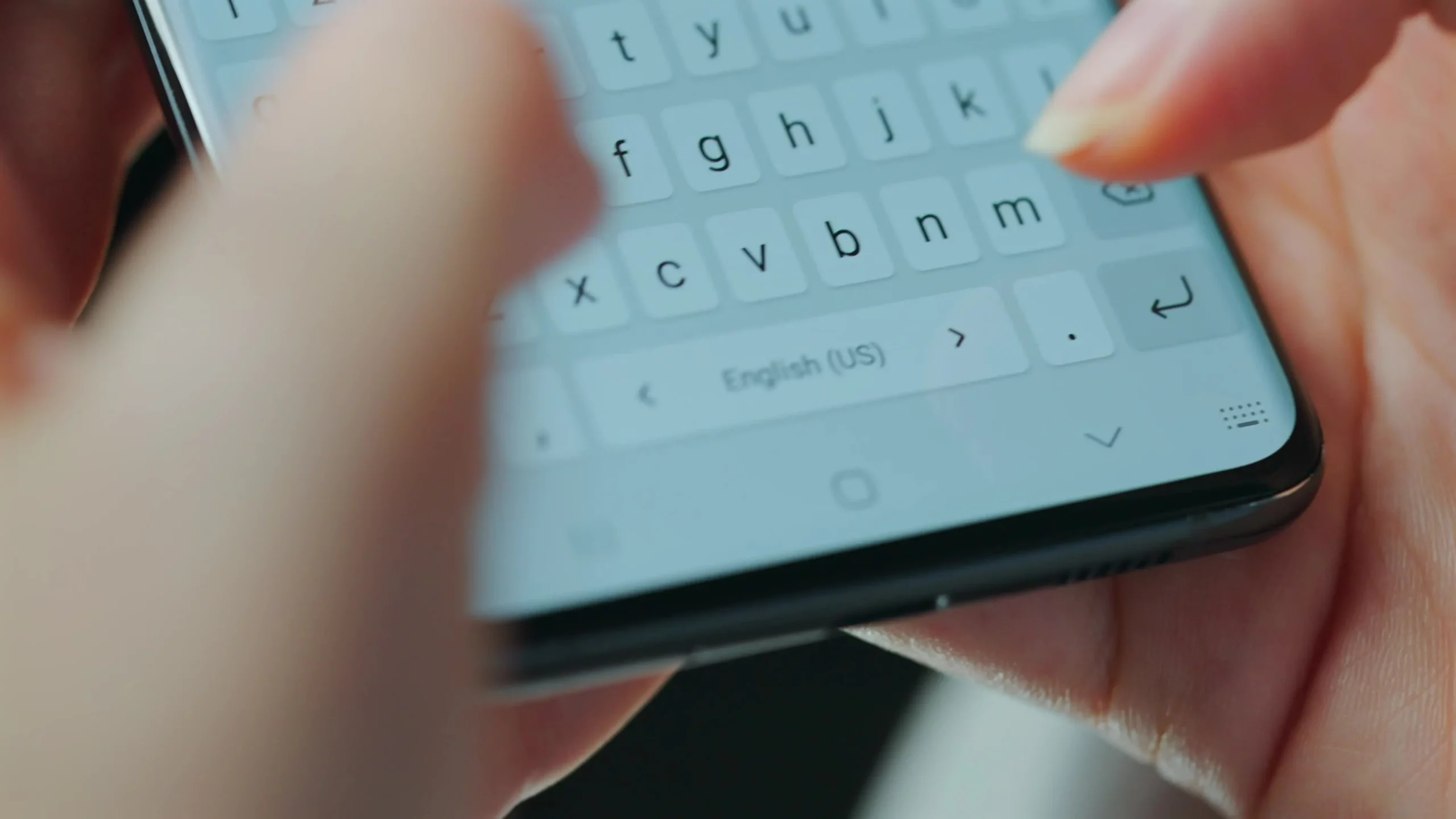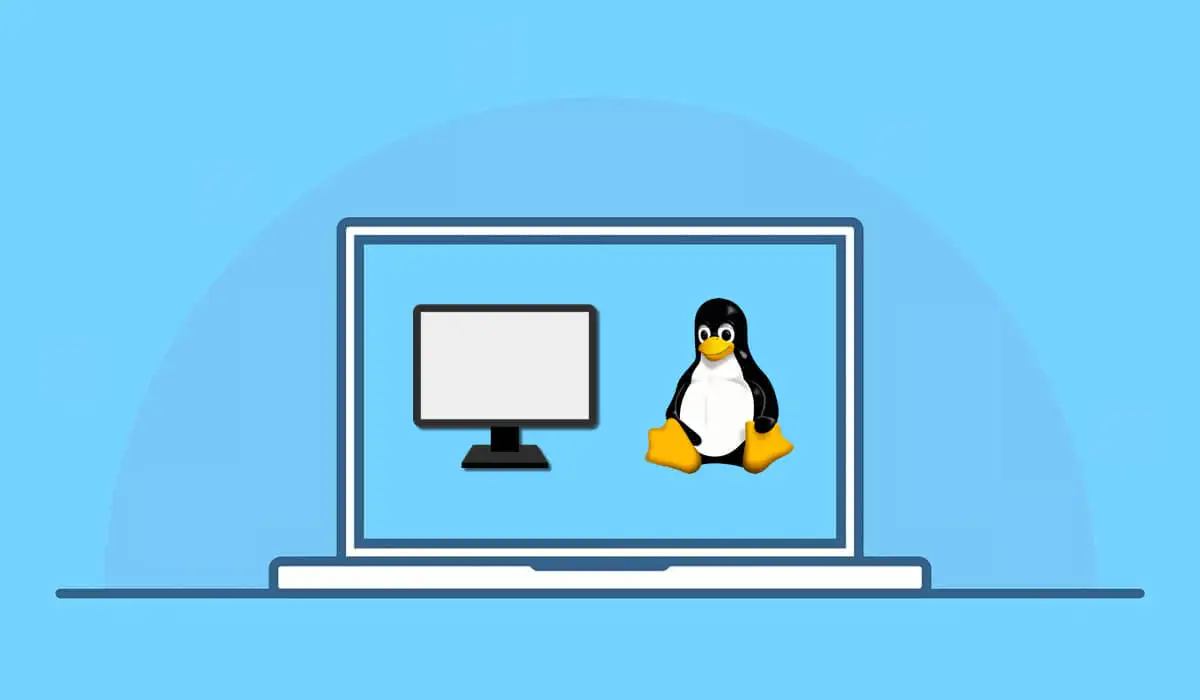Dürüst olalım, bilgisayarınızı oyun oynamak için optimize etme konusunda pek çok tavsiye var ve bunların çoğu da para harcamayı içeriyor. Peki ya tam yükseltme yapmadan mevcut kurulumunuzdan daha iyi performans elde etmek istiyorsanız?
Hepimiz tek tıklamayla 100 FPS'lik sihirli bir artış olduğunu iddia eden kılavuzlar gördük. Gerçek şu ki, bu nadir görülen bir durum. Bazı ince ayarlar iyi bilinmesine rağmen, bu makale daha önce duyduğunuz genel ipuçlarını tekrarlamayacaktır.
Bunun yerine pratik bir yaklaşım izleyeceğiz. Gerçekten işe yarayan temel optimizasyonlara odaklanacağız, bunları net bir şekilde açıklayacağız ve basit tutacağız. Bunu, anlaşılması ve uygulanması kolay, önemli değişikliklerin "en büyük başarıları" olarak düşünün.
Oyun bilgisayarınızı optimize etmek için Windows'unuzu ve sürücülerinizi güncelleyin
Sisteminizi güncel tutmak, bilgisayarınıza düzenli olarak ayarlama yapmak gibidir. Grafik kartınız, yonga setiniz ve işletim sisteminiz için en yeni sürücüler performansı önemli ölçüde artırabilir.
Grafik kartı sürücülerinizi güncellemek özellikle önemlidir. Yeni özelliklerin kilidini açar, hataları düzeltir ve hatta bazen performansı artırırlar. Bunları aylık olarak veya büyük bir oyun yayınlandığında güncellemeyi hedefleyin.
Üçüncü taraf sürücü yardımcı program araçlarından kaçının çünkü bunlar çözdüklerinden daha fazla soruna neden olabilirler. En iyi sonuçları elde etmek için donanım üreticinizin veya Microsoft'un resmi güncellemelerine bağlı kalın.
Ayrıca Windows'u güncel tutmayı da unutmayın. Doğrudan oyunla ilgili görünmese de Windows güncellemeleri genellikle performans iyileştirmeleri ve önemli güvenlik yamaları içerir.
XMP veya EXPO'yu etkin tutun
RAM'iniz, işlemcinize ve grafik kartınıza veri iletmek için gereklidir. EtkinleştirerekXMP(Extreme Bellek Profili) Intel için veyaEXPO(Hız Aşırtma için Genişletilmiş Profiller) ile AMD için RAM'inizden ek performansın kilidini açabilirsiniz.
XMP ve EXPO nedir? Bunlar RAM'iniz için önceden yapılandırılmış hız aşırtma profilleridir ve RAM'inizin amaçlanan daha yüksek hızda çalışmasına olanak tanır. Bu, daha akıcı bir oynanışa ve potansiyel olarak daha yüksek kare hızlarına yol açabilir.
Performansınız ne kadar daha hızlı olabilir? Kazanımlar değişiklik göstermektedir ancak bazı kullanıcılar XMP/EXPO'yu etkinleştirdikten sonra %10-15 oranında iyileşme bildirmektedir. Bu, dikkate alınmaya değer ücretsiz bir destektir!
Ancak XMP/EXPO'nun etkinleştirilmesi RAM'inizin hız aşırtılmasını gerektirir. Bu profiller genellikle güvenlidir, ancak devam etmeden önce her zaman özel talimatlar için anakart kılavuzunuzu kontrol edin.
Bilgisayarınızı oyun için optimize etmek üzere Yeniden Boyutlandırılabilir BAR'ı (Akıllı Erişim Belleği) etkinleştirin
Modern grafik kartları dokuları, modelleri ve diğer oyun verilerini depolamak için VRAM (Video Rastgele Erişim Belleği) kullanır. Geleneksel olarak CPU, bu VRAM'e daha küçük parçalar halinde erişir ve bu da bir darboğaz oluşturabilir ve performansı sınırlandırabilir.
NVIDIA için Yeniden Boyutlandırılabilir BAR'a (ReBAR) ve AMD için Akıllı Erişim Belleğine (SAM) girin. Bu teknolojiler CPU'nuzun tüm VRAM'e aynı anda erişmesine olanak tanıyarak iletişimi geliştirir ve potansiyel olarak daha akıcı bir oyun deneyimi sağlar.
Performans kazanımları mütevazı olabilir, ancak bazı oyunlarda gözle görülür gelişmeler görülüyor. Ekstra karelerin kilidini açabilen ücretsiz bir ayardır. Ancak tüm oyunlar ReBAR veya SAM'i desteklemez ve nadir durumlarda bunun etkinleştirilmesi performansı düşürebilir. Neyse ki, BIOS ayarlarınızda bunu kolayca açıp kapatabilirsiniz, böylece belirli oyunlarınız için en iyi neyin işe yaradığını görmek için deneyler yapabilirsiniz.
Windows oyun PC'nizdeki Game Bar'ı kapatın
Windows, Game Bar adı verilen yerleşik bir oyun kayıt aracı içerir. Kullanışlı özellikler sunarken arka planda sistem kaynaklarını tüketebilir. Bilgisayarınızı oyun oynamak için optimize etmek istiyorsanız onu kapatmalısınız.
Oyunu kaydetmek veya özelliklerine erişmek için Game Bar'ı kullanmıyorsanız, onu devre dışı bırakmak performansta hafif bir artış sağlayarak oyunlarınız için kaynak tasarrufu sağlayabilir.
Game Bar'ın kapatılması onu kalıcı olarak kaldırmaz. Bir vurguyu yakalamanız veya performans istatistiklerini kontrol etmeniz gerektiğinde klavye kısayolunu (Windows Tuşu + G) kullanarak her zaman manuel olarak etkinleştirebilirsiniz.
Bilgisayarınızı oyun oynamak üzere optimize etmek için Oyun Modunu etkinleştirin
Windows 10 ve 11, oyunlarınıza daha fazla kaynak ayırarak bilgisayarınızı oyun için optimize etmek üzere tasarlanmış, Oyun Modu adı verilen yerleşik bir araca sahiptir. Bunu, aksi durumda kaynakları tüketebilecek ve oyunlarınızı yavaşlatabilecek arka plan işlemlerini geçici olarak devre dışı bırakarak başarır.
Oyun Modunu nasıl etkinleştireceğiniz aşağıda açıklanmıştır:
- Başlat düğmesine tıklayın ve arama çubuğuna “Ayarlar” yazın.
- Windows Ayarları uygulamasını açmak için “Ayarlar”ı seçin.
- Ayarlar penceresinde “Oyun” seçeneğine tıklayın.
- Sol taraftaki menüden “Oyun Modu”nu seçin.
- Açmak için “Oyun Modu” altındaki anahtarı değiştirin.
Oyun Modu etkinleştirildiğinde, Windows başlatıldığında oyunlarınıza öncelik verecek ve potansiyel olarak daha akıcı bir oyun deneyimi sunacaktır. Ancak, Oyun Modunun genel olarak faydalı olmasına rağmen performans üzerindeki etkisinin oyuna bağlı olarak değişebileceğini belirtmekte fayda var.
Performansı artırmak için arka plan uygulamalarını devre dışı bırakın
Bilgisayarınızı oyun oynamak için optimize etmenin son ipucu, arka plan işlemlerini devre dışı bırakmaktır. Bu süreçler, sorunsuz bir oyun için gerekli olan değerli kaynakları tüketebilir. Ancak hangi süreçlerin devre dışı bırakılacağı konusunda seçici olmak önemlidir.
Discord veya oyun başlatıcılar gibi uygulamalar genellikle performansı önemli ölçüde etkilemez ve çalışır durumda bırakılabilir. Ancak diğer programlar, özellikle de Slack veya Teams gibi işle ilgili olanlar bellek ve işlem gücünü tüketebilir.
Bir oyunu başlatmadan önce görev çubuğunuzdaki gereksiz uygulamaları kapatın. Bu eylem RAM ve CPU döngülerini serbest bırakarak performansı artırma potansiyeline sahiptir. Daha kalıcı bir çözüm için sisteminizde gereksiz programların açılmasını engelleyin. Bu, arka planda kaynakları kullanmalarını engeller.